

网上学习资料一大堆,但如果学到的知识不成体系,遇到问题时只是浅尝辄止,不再深入研究,那么很难做到真正的技术提升。
一个人可以走的很快,但一群人才能走的更远!不论你是正从事IT行业的老鸟或是对IT行业感兴趣的新人,都欢迎加入我们的的圈子(技术交流、学习资源、职场吐槽、大厂内推、面试辅导),让我们一起学习成长!
validation:the process of ensuring a product meets the user’s needs
文章目录
前言
本文主要介绍如何在刷好了CasaOS的玩客云主机中安装Alist+Aria2二合一容器挂载网盘,结合cpolar内网穿透工具实现公网远程离线下载文件至网盘。
CasaOS是一个集成了Docker功能的轻NAS系统,在之前的教程中我们介绍过如何在CasaOS中安装内网穿透工具,也分享过如何使用Docker部署memos笔记服务并在公网环境能够远程访问。
今天就和大家分享一下在CasaOS的玩客云中快速部署网盘整合工具AList+下载利器Aria2,将某里云,某度云等云盘挂载到它上面,再结合Aria2与cpolar内网穿透,让你的本地玩客云外接硬盘或U盘后,实现即使出门在外,在公网环境也能随时远程访问挂载的网盘中的文件资源,并进行离线下载文件到网盘。
1. Docker部署AList+Aria2
首先在路由器中找到你的玩客云IP,名称为onecloud。浏览器输入该地址,进入CasaOS管理界面。
因为在CasaOS的APP Store中没有该程序可供下载,所以我们需要在终端手动安装AList+Aria2。
首先在CasaOS界面点击左上角终端按钮,输入你的root账号密码登录,密码默认是1234,通过SSH方式执行下面命令安装。

非常简单,只要一行代码就能搞定:
docker run -d --restart=always -v /etc/alist:/opt/alist/data -p 5244:5244 -e PUID=0 -e PGID=0 -e UMASK=022 --name=alist xhofe/alist-aria2:latest

执行命令后,关闭终端,在CasaOS界面能看到新增了刚才部署的待重建应用程序AList,点击导入到CasaOS即可。

点击导入后,在弹出框中输入图标路径和玩客云IP以及端口号,点击保存。
图标路径:https://alist.nn.ci/logo.svg
玩客云主机IP:本演示地址为192.168.50.229(大家需要根据自己路由器中onecloud的IP地址进行修改)
端口号:5244

点击保存后,会发现该待重建程序已经导入CasaOS并添加了图标,现在点击右上角三个点选择Rebuild进行重建。重建完成后,该AList会添加到APP界面,点击打开即可。然后把刚才待重建、现在已变灰的程序的删除即可。

2. 配置AList+Aria2
点击打开后,会在浏览器打开一个玩客云主机IP:5244的AList+Aria2 Web管理界面。

首先需要登录,账号默认:admin ;密码需要到终端中进行查看:
登录终端后,执行下方命令,即可看到系统随机生成的用于登录的密码:
docker logs alist

复制该密码到web管理界面,成功登录。
特殊情况:
如果在终端界面输入命令后,看不到密码,可以输入下面的命令获得随机密码:
docker exec -it alist ./alist admin random

PS:之后,可以在管理界面点击个人资料,修改密码:

登录后,显示需要设置挂载网盘,点击管理:


在管理界面,点击存储,然后点击添加:

然后选择驱动,AList可以同时挂载很多网盘,本文以阿里云盘Open为例演示,大家可以选择自己想要挂载的网盘。

这里我们需要对一些设置进行配置与修改:
**挂载路径:**阿里云盘(随意起名,自己能分辨且不和其他网盘名字相同即可)
**web代理:**选项打开
**WebDAV 策略:**选择本地代理
**刷新令牌:**refresh token,点击这个地址进行获取:https://alist.nn.ci/zh/guide/drivers/aliyundrive.html




登录后即可获得刷新令牌,复制到刚才的输入框中,点击底部添加,即可完成网盘挂载:


如上图所示即为挂载成功!
3. 本地下载测试
因为这个是AList+Aria2二合一的Docker容器,所以可以不用配置Aria2秘钥,直接就能使用,非常的方便,下面就来演示一下如何在AList中使用Aria2离线下载文件到挂载的阿里网盘。
首先进入AList web管理界面的主页:

可以看到已经挂载了阿里云盘,然后点击进入网盘目录,选择你想要把文件下载到哪个路径:

然后在当前路径,点击右下角的离线下载:
可以看到,目前默认使用的就是Aria2下载,然后在输入框中输入下载链接,
上传到网盘成功后删除,这个可以根据自己需要进行选择,然后点击确定:

然后点击右下角菜单最上方的刷新按钮,即可看到我刚才下载的图片已经成功上传到了阿里网盘中我所指定的路径中:

本地离线下载文件到挂载网盘成功!
除了离线下载,我们也可以在挂载的网盘中直接点开视频,进行高清播放:

现在我们成功在本地玩客云使用docker搭建了AList全平台网盘神器并能使用Aria2进行离线下载,但如果想实现出门在外,也能随时随地使用能使用AList,那就需要借助cpolar内网穿透工具来实现公网访问了!接下来介绍一下如何安装cpolar内网穿透并实现AList的公网访问!
4. Cpolar内网穿透安装
首先进入终端,执行下面的命令:
curl -L https://www.cpolar.com/static/downloads/install-release-cpolar.sh | sudo bash

然后启动cpolar服务:
sudo systemctl start cpolar
配置cpolar开机自启动:
sudo systemctl enable cpolar
查看服务状态:
systemctl status cpolar
**深知大多数程序员,想要提升技能,往往是自己摸索成长,但自己不成体系的自学效果低效又漫长,而且极易碰到天花板技术停滞不前!**

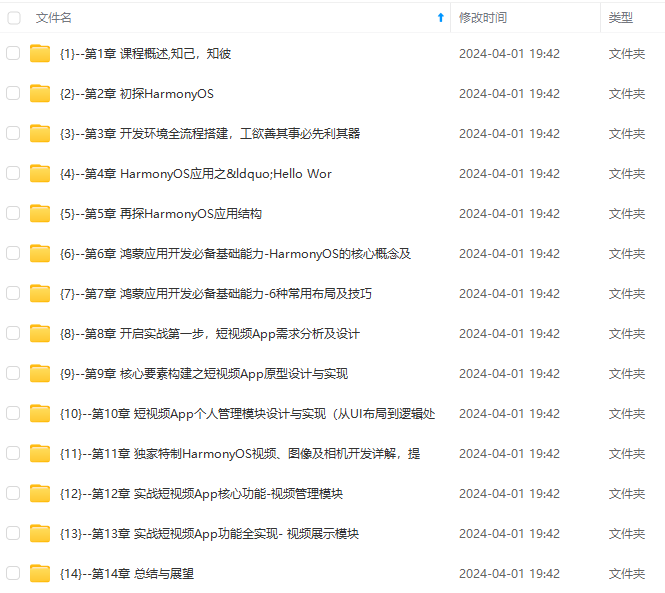
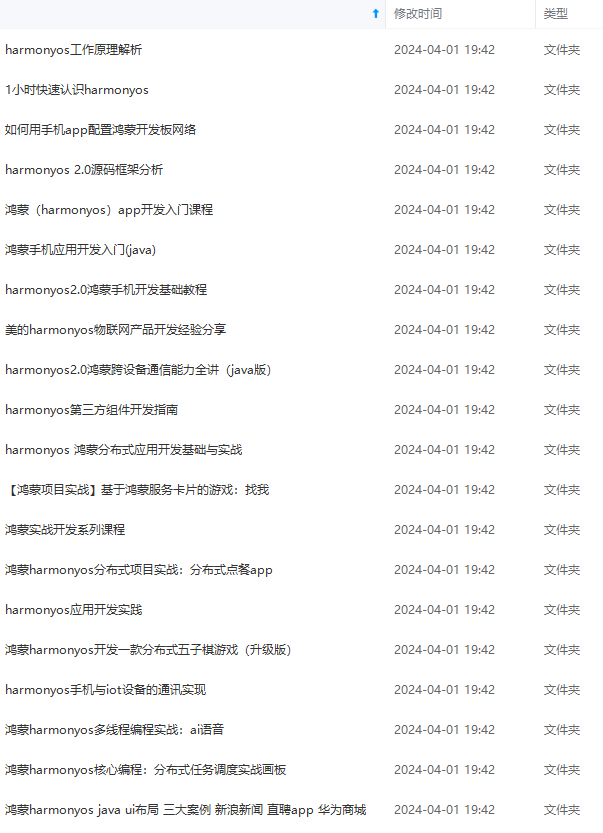
**既有适合小白学习的零基础资料,也有适合3年以上经验的小伙伴深入学习提升的进阶课程,涵盖了95%以上鸿蒙开发知识点,真正体系化!**
**由于文件比较多,这里只是将部分目录截图出来,全套包含大厂面经、学习笔记、源码讲义、实战项目、大纲路线、讲解视频,并且后续会持续更新**
**[需要这份系统化的资料的朋友,可以戳这里获取](https://bbs.csdn.net/topics/618636735)**
t/743b668910224b259a5ffe804fa6d0db.png)
[外链图片转存中...(img-XnHFjUPn-1715806113990)]
[外链图片转存中...(img-8gojGLhM-1715806113990)]
**既有适合小白学习的零基础资料,也有适合3年以上经验的小伙伴深入学习提升的进阶课程,涵盖了95%以上鸿蒙开发知识点,真正体系化!**
**由于文件比较多,这里只是将部分目录截图出来,全套包含大厂面经、学习笔记、源码讲义、实战项目、大纲路线、讲解视频,并且后续会持续更新**
**[需要这份系统化的资料的朋友,可以戳这里获取](https://bbs.csdn.net/topics/618636735)**






















 被折叠的 条评论
为什么被折叠?
被折叠的 条评论
为什么被折叠?








